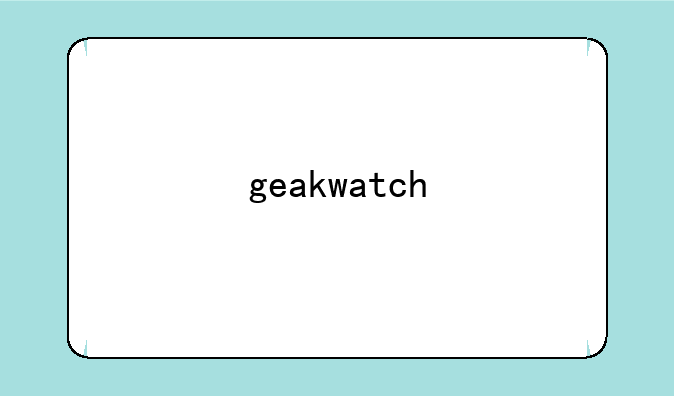先知数码网小编整理了以下关于 [] 一些相关资讯,欢迎阅读!

佳能打印机联网连接WiFi全攻略
在数字化办公和智能家居日益普及的今天,无线打印已成为许多家庭和办公场所的标配。佳能打印机以其卓越的打印质量和稳定的性能,赢得了广泛的市场认可。今天,我们就来详细探讨一下佳能打印机如何联网连接WiFi,让您的打印体验更加便捷高效。
一、准备工作
在进行佳能打印机联网连接WiFi之前,我们需要做一些准备工作:
① 确保您拥有一台佳能无线打印机,并已正确安装好墨盒和纸张。② 检查您的无线网络环境是否稳定,确保无线网络名称(SSID)和密码已知且无误。③ 准备一台电脑或移动设备(如手机、平板等),用于配置打印机。
二、打印机端设置
接下来,我们需要在打印机上进行一系列设置,以便其能够连接到WiFi网络:
① 打开佳能打印机,确保其处于开机状态。② 在打印机操作面板上,找到并点击“网络设置”或“Wi-Fi设置”选项,进入设置界面。不同型号的佳能打印机操作面板可能略有不同,但大体流程相似。③ 在WiFi设置界面中,选择您的无线网络名称(SSID),并输入正确的无线网络密码。请注意,密码区分大小写,输入时需仔细核对。④ 等待打印机自动连接至无线网络。连接成功后,打印机面板上将显示“已连接”或类似提示信息。
三、电脑端设置
若您希望从电脑进行无线打印,还需在电脑上进行一些设置:
① 从佳能官网下载并安装与您的打印机型号相匹配的驱动程序及软件。这些驱动程序和软件是打印机与电脑通信的基础。② 将电脑与打印机连接。您可以选择使用USB线将打印机与电脑直接连接,也可以通过无线网络进行连接。在多数情况下,无线网络连接更为便捷。③ 打开安装好的佳能打印机管理软件,进行必要的设置和配置。例如,设置默认打印机、纸张大小、打印质量等。④ 配置完成后,您可以尝试打印一份测试页,以确保打印机与电脑的连接正常。
四、移动设备端设置
随着智能手机的普及,从移动设备上进行无线打印也成为了可能:
① 在手机应用商店中搜索并下载佳能官方的打印应用程序,如Canon PRINT Inkjet/SELPHY。② 打开佳能打印